1300
Oorzaak
Er is papier vastgelopen in de papieruitvoersleuf / bovenste invoer / lade voor handmatige invoer.
Wat te doen
Verwijder het vastgelopen papier afhankelijk van de papierbron.
- Bekijk de film (Als het papier is vastgelopen in de papieruitvoersleuf)
- Bekijk de film (Als u het vastgelopen papier kunt zien in de bovenste invoer)
- Bekijk de film (Als het papier is vastgelopen in de lade voor handmatige invoer)
Als het in de bovenste invoer geplaatste papier is vastgelopen:
-
Trek het papier langzaam naar buiten uit de papieruitvoersleuf of uit de bovenste invoer, wat het gemakkelijkst is.
Houd het papier met beide handen vast en trek het er langzaam uit zodat het niet scheurt.

 Opmerking
Opmerking- Als u het papier niet kunt verwijderen, zet u de printer uit zonder met kracht te trekken. Het papier wordt dan mogelijk automatisch uitgevoerd.
- Als het papier vastloopt tijdens het afdrukken en u de printer moet uitschakelen om het papier te verwijderen, drukt u op de knop Stoppen (Stop) op de printer om het afdrukken te onderbreken voordat u de printer uitzet.
-
Als het papier scheurt en u het vastgelopen papier niet uit de papieruitvoersleuf of de bovenste invoer kunt verwijderen, verwijdert u het papier vanuit de binnenkant van de printer.
-
Plaats het papier opnieuw en druk op de knop OK van de printer.
De printer hervat het afdrukken. Druk de pagina die u aan het afdrukken was opnieuw af als deze niet correct is afgedrukt vanwege de papierstoring.
Als u de printer in stap 1 hebt uitgeschakeld, worden de naar de printer gestuurde afdrukgegevens gewist. Druk opnieuw af.
 Opmerking
Opmerking- Wanneer u het papier opnieuw plaatst, zorgt u dat u geschikt papier gebruikt en het papier correct plaatst. Zorg er tevens voor dat het papier in de bovenste invoer niet tegen een muur of ander obstakel rust. Als het papier een muur raakt, kan het mogelijk niet goed in de printer worden ingevoerd.
- We raden aan om documenten met foto's of afbeeldingen af te drukken op een ander formaat dan A5. A5-papier kan omkrullen en vastlopen als het uit de printer komt.
Als de bovenstaande maatregelen het probleem niet verhelpen, neemt u contact op met het dichtstbijzijnde Canon-servicecentrum om een reparatie aan te vragen.
Als het papier in de lade voor handmatige invoer is vastgelopen:
-
Druk op de knop Vastgelopen papier verwijderen (Paper Jam Clearing) en zet de lade voor handmatige invoer op de stand voor het verwijderen van vastgelopen papier.
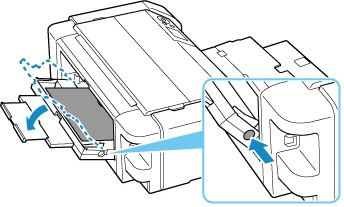
-
Trek het papier langzaam naar buiten uit de papieruitvoersleuf of uit de lade voor handmatige invoer, wat het gemakkelijkst is.
Houd het papier met beide handen vast en trek het er langzaam uit zodat het niet scheurt.
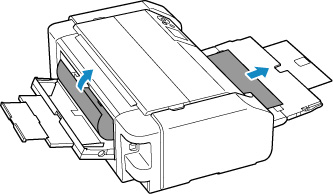
 Opmerking
Opmerking- Als u het papier niet kunt verwijderen, zet u de printer uit zonder met kracht te trekken. Het papier wordt dan mogelijk automatisch uitgevoerd.
- Als het papier vastloopt tijdens het afdrukken en u de printer moet uitschakelen om het papier te verwijderen, drukt u op de knop Stoppen (Stop) op de printer om het afdrukken te onderbreken voordat u de printer uitzet.
-
Als het papier scheurt en u het vastgelopen papier niet uit de papieruitvoersleuf of de lade voor handmatige invoer kunt verwijderen, verwijdert u het papier vanuit de binnenkant van de printer.
-
Zet de lade voor handmatige invoer terug in de oorspronkelijke stand.
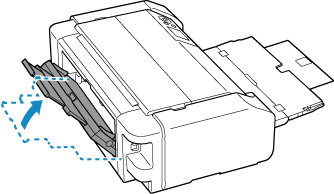
-
Plaats het papier opnieuw en druk op de knop OK van de printer.
De printer hervat het afdrukken. Druk de pagina die u aan het afdrukken was opnieuw af als deze niet correct is afgedrukt vanwege de papierstoring.
Als u de printer in stap 2 hebt uitgeschakeld, worden de naar de printer gestuurde afdrukgegevens gewist. Druk opnieuw af.
 Opmerking
Opmerking- Wanneer u het papier opnieuw plaatst, zorgt u dat u geschikt papier gebruikt en het papier correct plaatst. Zorg er tevens voor dat het papier in de bovenste invoer niet tegen een muur of ander obstakel rust. Als het papier een muur raakt, kan het mogelijk niet goed in de printer worden ingevoerd.
Als de bovenstaande maatregelen het probleem niet verhelpen, neemt u contact op met het dichtstbijzijnde Canon-servicecentrum om een reparatie aan te vragen.

